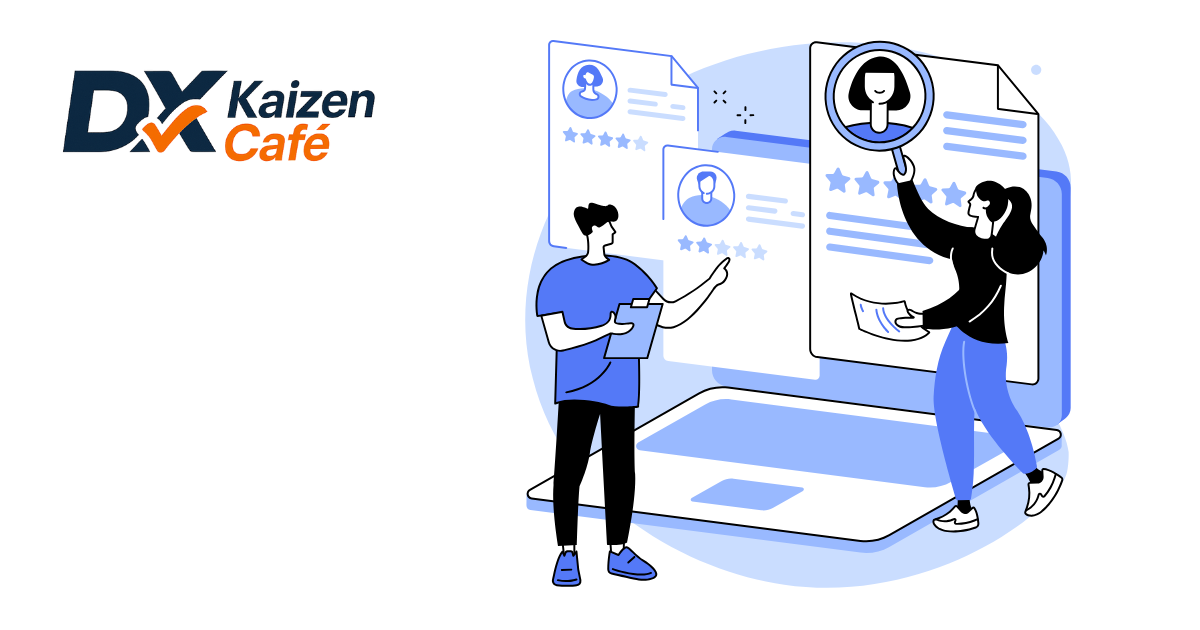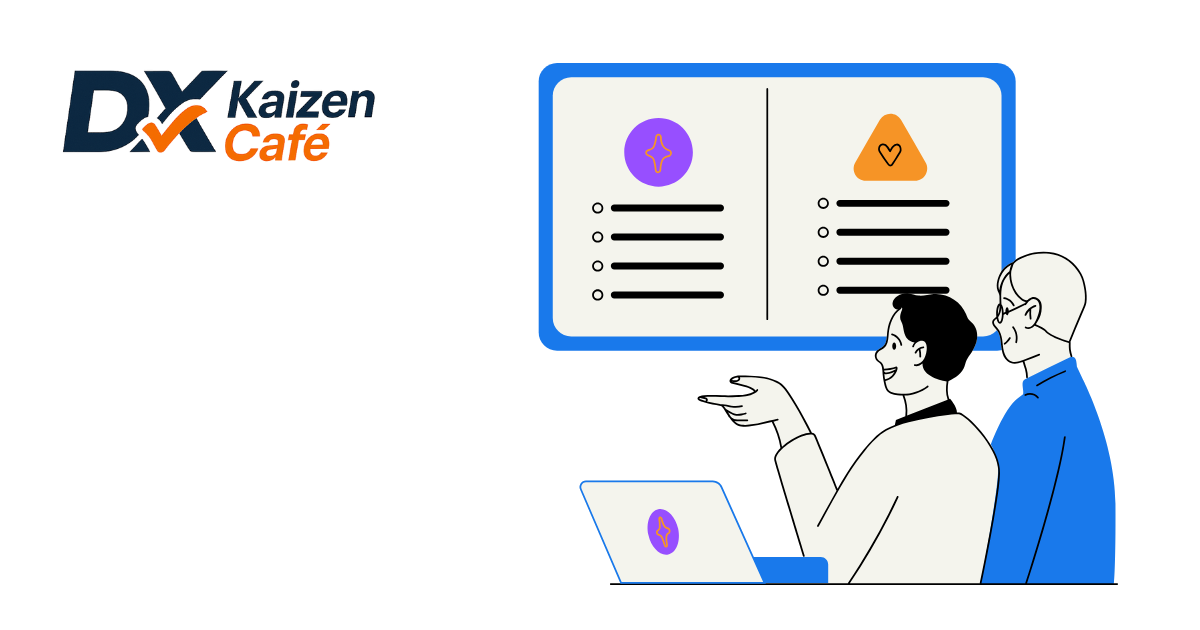顧客情報の管理方法にお悩みではありませんか?顧客数が増えてきたものの、まだ高額な専用システムを導入するほどの状況ではない場合、エクセルでの顧客管理がおすすめです。
エクセルなら追加コストをかけずに顧客リストを作成でき、基本的な操作で情報を整理・分析することも可能です。
本記事では、エクセルで顧客管理表を作る方法や便利な機能を詳しく解説します。無料でダウンロードできる顧客管理表のテンプレートも紹介するので、ぜひ最後までご覧ください。
- エクセルで顧客管理表を作成する手順
- 顧客管理表に活用できるエクセルの機能
- 顧客管理に使えるエクセルのテンプレート
- 顧客管理をエクセルでおこなうメリット・デメリット・注意点
- 顧客管理に適している他ツール
エクセルで顧客管理表を作成する手順
エクセルで顧客管理表を作成する手順は、以下のとおりです。
- 管理項目を設定する
- 顧客データの入力方法を決める
- テーブル機能でデータベース化する
上記の手順を踏めば、エクセルで顧客情報を見やすく一元管理できるデータベースを構築可能です。
また、エクセルは自由度が高いツールのため、あらかじめ正しく設定しておくと、後から検索や集計もスムーズに行えます。
①管理項目を設定する
まずは、管理する項目(顧客情報の項目)を洗い出しましょう。基本的な管理項目の例は、以下のとおりです。
- 会社名
- 担当者名
- 住所
- 電話番号
- メールアドレス
- 購入履歴
自社の業種や顧客との関係に応じて、必要な情報を精査してください。また、各顧客に固有の顧客ID(顧客コード)を割り振っておくと管理や検索がスムーズになります。
ただし、項目を増やしすぎると入力や運用が複雑になりかねません。管理項目は本当に必要なものだけに絞り、シンプルな顧客管理表になるよう心がけましょう。
②顧客データの入力方法を決める
管理項目が決まったら、顧客データを効率よく正確に入力する方法を検討します。
エクセルに搭載されているフォーム機能(データ入力フォーム)を利用すれば、別ウィンドウから各項目を順番に入力できるため、表に直接入力するよりもミスを減らせます。
また、データ入力時のルールもあらかじめ決めておきましょう。
例えば、日付や電話番号の表記を統一する、必須項目は空欄のままにしない、などの基準を設けておくと、入力漏れや誤入力を防ぎやすくなります。
③テーブル機能でデータベース化する
最後にエクセルのテーブル機能を使って、顧客データをデータベース化しましょう。
シート上の顧客リスト範囲をテーブルとして設定すると、見出しに自動でフィルターオプションが追加され、奇数行・偶数行の色分けによって視認性も向上します。
また、テーブル範囲内で新しい行を追加すれば、書式や数式が自動で引き継がれるため、手動で範囲指定を修正する必要がありません。
テーブル化しておくことで、エクセル上でのデータ管理や並べ替え・集計が格段にしやすく、ピボットテーブルによる分析も容易になります。
顧客管理業務を効率化できるエクセルの機能
顧客管理業務を効率化できるエクセルの機能は、以下のとおりです。
- フィルター機能
- スライサー機能
- フォーム機能
- ウィンドウ枠の固定
- ピボットテーブル機能
- 重複チェック機能
- 入力規則
- 検索機能
エクセルには、データの検索・抽出や入力ミスの防止など、顧客管理に役立つ便利な機能が豊富に備わっています。これらをうまく活用すると、エクセルでの顧客情報管理が一層スムーズになるでしょう。
ここでは、顧客管理業務の効率化に役立つエクセルlの機能を8つ紹介します。
フィルター機能
フィルター機能は、顧客リストから必要なデータだけを抽出できる機能です。フィルターを適用したい列の項目を選択し、条件を指定すると、該当する顧客情報のみを画面に表示できます。
例えば、担当者別や地域別に顧客を絞り込んだり、特定のキーワードを含む顧客だけを抽出したりすることが可能です。
膨大なリストから目的の情報を素早く見つけられるため、日々の顧客対応が効率化します。
スライサー機能
スライサー機能は、テーブルやピボットテーブルのデータをボタン操作で簡単に絞り込める機能です。
スライサーを挿入すると、選択した項目の値ごとにボタンが表示され、ボタンをクリックするだけで該当するデータのみを抽出できます。
フィルター機能よりも直感的に複数条件の切り替えが行えるため、顧客データの分析や必要な情報の閲覧をスピーディーに行えます。
フォーム機能
フォーム機能とは、エクセルに搭載されたデータ入力用のフォーム機能です。テーブル化した顧客データに対してフォームを使用すると、別ウィンドウの入力画面から1件ずつ顧客情報を追加・編集できます。
セルに直接入力するよりも誤入力を防ぎやすく、複数項目にわたる情報も順番に入力できるため、入力作業の負担が軽減します。
また、エクセルの操作に不慣れな方でも、扱いやすいインターフェースで入力できる点も魅力です。
ウィンドウ枠の固定
ウィンドウ枠の固定とは、シート内の特定の行・列を常に表示したままにできる機能です。
顧客リストが長くなっても1行目の見出し(項目名)を固定すれば、下にスクロールしても列のタイトルが常に画面上部に表示されるため、項目を見失いません。
また、左端の列(顧客名など)を固定すれば、横にスクロールした場合でも、主要な情報を確認しながら他の項目を閲覧できます。
大量のデータを扱う際も作業性が損なわれないため、ウィンドウ枠の固定は積極的に利用しましょう。
ピボットテーブル機能
ピボットテーブル機能は、顧客データをさまざまな切り口で集計・分析できる機能です。ピボットテーブルを挿入すれば、顧客リストから自由に集計表やクロス集計を作成できます。
例えば、地域や顧客ランク別の顧客数を集計したり、業種別の売上総額を算出したりする分析がドラッグ&ドロップの操作のみで実行可能です。
複雑な関数を使わずに多角的な分析が行えるため、顧客傾向の把握や戦略立案に役立ちます。
重複チェック機能
重複チェック機能は、顧客データ内の重複した情報を検出できる機能です。同じ顧客を二重に登録してしまうミスを防ぐのに役立ちます。
条件付き書式の「重複する値」を設定すると、重複しているセルが自動的に色分け表示されます。
一目で重複データを発見できるため、定期的に活用すれば、顧客情報の二重管理による混乱や誤送信のリスクを減らせるでしょう。
入力規則
入力規則とは、セルに入力できる値を制限したり、特定の形式に統一したりするための機能です。入力規則を設定すると、許可する値や形式をあらかじめ指定できます。
例えば、顧客ランクを「A」「B」「C」のいずれかのみ入力可能にする、日付を○年○月○日のフォーマット以外受け付けないようにする、などの規則を設定可能です。
また、プルダウンメニュー(リスト)から選択入力させるよう設定すれば、入力ミスの削減にも役立ちます。
検索機能
検索機能は、シート内から特定の文字列や数値を瞬時に見つけ出せる機能です。エクセルの検索ダイアログ(Ctrl+F)を使用すれば、顧客名や電話番号を入力するだけで該当セルにジャンプできます。
一致するデータが複数ある場合は順にハイライト表示されるため、複数箇所にまたがる情報も簡単に確認可能です。
大量の顧客データの中から目的の情報を探す際に重宝する機能で、同じ名前の顧客が重複登録されていないかチェックする場合にも役立ちます。
顧客管理におすすめの無料エクセルテンプレート
顧客管理におすすめの無料エクセルテンプレートは、以下のとおりです。
- Microsoft|顧客管理表
- ビズ研|顧客管理表・顧客リストテンプレート
一から顧客管理表を作成するのが不安な場合や、手早く顧客管理表の運用を始めたい場合には、既存のエクセルテンプレートを活用するのもおすすめです。
テンプレートを使えば初期設定の手間が省け、統一された形式ですぐに顧客管理を始められます。ここでは、無料で使える顧客管理表のテンプレートを2つ紹介します。
Microsoft|顧客管理表
Microsoftが公式に提供している、エクセル用の顧客管理表テンプレートです。
企業内の顧客情報を簡単に一覧管理できるシンプルなフォーマットで、あらかじめフィルター機能が設定されているため、項目を絞って必要な情報をすぐに検索できます。
また、表の配色をカスタマイズ可能で、自社の雰囲気に合わせてレイアウトを調整できます。エクセルに不慣れな方でも扱いやすく、ダウンロード後すぐに顧客管理を始められるおすすめのテンプレートです。
ビズ研|顧客管理表・顧客リストテンプレート
ビズ研は、無料でビジネス向けの各種テンプレートを提供するサイトです。
顧客管理表のテンプレートとして、縦向きや横向きのレイアウト違いや営業用、マーケティング用、カスタマーサポート用など、目的別に特化したフォーマットが複数提供されています。
また、シンプルな顧客リストから詳細な顧客台帳まで種類が豊富なため、自社の用途にあったものを選別してダウンロード可能です。
いずれのテンプレートも無料・登録不要で利用でき、自社用に項目を追加するようなカスタマイズも容易に行えます。
エクセルで顧客管理するメリット・デメリットとは?
エクセルで顧客管理するメリット・デメリットをそれぞれ解説します。
- エクセルで顧客管理するメリット
- エクセルで顧客管理するデメリット
エクセルで顧客情報を管理することには多くのメリットが存在する一方で、注意すべきデメリットも存在します。
ここでは、エクセルを顧客管理に活用する場合の主なメリットとデメリットを確認しておきましょう。
エクセルで顧客管理するメリット
顧客数が少ないうちは、エクセルでも効率的な顧客管理を行えます。エクセルを使った顧客管理の主なメリットは、以下のとおりです。
- コストが低くすぐに導入可能
- 自由にカスタマイズできる
- 基本的なエクセルスキルで対応可能
- 顧客データ分析が簡単に行える
すでに社内でエクセルを使用している場合、新たなソフトを導入する費用がかかりません。
エクセルは自由度が高いため、表のレイアウトや項目を自社の業務に合わせて柔軟にカスタマイズできる点もメリットです。
また、基本的なエクセル操作スキルさえ身についていれば、特別な研修をしなくても、すぐに運用を始められます。
ピボットテーブルやグラフ機能などを活用すれば、蓄積した顧客データを簡単に集計・分析して傾向をつかむことも可能です。
エクセルで顧客管理するデメリット
エクセルを使った顧客管理の主なデメリットは、以下のとおりです。
- データ量が増えると重くなる
- 複数人での共有がむずかしい
- セキュリティリスクがある
エクセルはデータ量が増えるとファイルの動作が重くなるため、数千件規模の顧客情報を扱うのは現実的ではありません。
エクセルは単独ユーザーでの利用が前提とされており、複数人での同時編集や情報共有がむずかしい点や、誰がいつどのような変更を行ったか追跡しにくい点もデメリットです。
また、セキュリティ面のリスクも無視できません。エクセルファイルは持ち出しやコピーが容易な上、アクセス権限の管理がむずかしく、顧客情報漏洩のリスクが存在します。
データ量や利用規模が大きくなるほど、エクセルでの顧客管理がむずかしくなるため、必要に応じて専用のCRMツール導入を検討しましょう。
エクセルで顧客管理する際の注意点
エクセルで顧客管理する際の注意点は、以下のとおりです。
- データは横方向で入力しない
- データ間で空白のセルは作らない
- タイトルとテーブルの間隔をつめない
エクセルは自由度が高い反面、誤った入力方法をとると、後から集計や検索がうまく機能しないケースがあります。
顧客情報をエクセルで管理する際は、注意点を把握した上で、フォーマットを整えるのが大切です。
データは横方向で入力しない
エクセルでは、顧客データの項目は列(横方向)に、各顧客のレコードは行(縦方向)に入力するのが基本です。
1行を1件の顧客情報として、列見出しに「顧客名」「住所」「電話番号」などの項目を設定しましょう。
データを横へ横へと増やしながら入力してしまうと、エクセルのフィルター機能やソート機能が使用できなくなります。
各項目は必ず横方向に並べ、データは下方向に追加していくよう設定してください。
データ間で空白のセルは作らない
顧客データを入力する際は、視認性を上げるために行間に空白行を入れたり、セルを空白のまま残したりするのは避けましょう。
データの途中に空白の行やセルが存在すると、エクセルがデータを正しく認識できず、並べ替えやフィルターが正しく機能しなくなる可能性があります。
特に、項目間に空白セルを挟んでしまうと、データベースが分断されてしまうため注意が必要です。
見た目の余白が欲しい場合は、セルの高さや列幅を調整して対応し、入力データ自体には極力空白を作らないよう心がけてください。
タイトルとテーブルの間隔をつめない
シート上部に表のタイトル(見出し)を記載する場合は、タイトル行とデータ表(顧客リスト)の間に1行の空白行を設けましょう。
間に1行空けておかないと、エクセルがタイトルをデータの一部として認識してしまい、フィルターやテーブル機能が正しく動作しない可能性があります。
例えば、A1セルに「顧客管理リスト」と入力したら、A2行目は空白のままにして、A3行目から顧客データの表を開始するようにします。
タイトルと表を区切ることで、エクセルは見出し行から下の部分を1つのデータベースとして認識するため、各種機能を問題なく適用可能です。
顧客管理業務を効率化できるCRMとは?
CRM(顧客関係管理)ツールとは、顧客情報を一元管理して、顧客との関係構築や営業活動を効率化できるシステムです。
クラウド上で複数人が同時にアクセス・編集できるよう設計されており、エクセルでは困難なリアルタイム共有や大量データの処理もスムーズに行えます。
顧客情報の共有や対応履歴の管理、分析レポートの自動作成など、エクセルで手間のかかる作業を簡略化できるため、顧客管理業務全体の生産性向上に大きく貢献します。
ノーコードで簡単に顧客管理システムを構築したいなら「プラスApps」がおすすめ
ノーコードツールとは、プログラミングの知識がなくても、自社専用の業務アプリなどを画面操作などの直感的な操作だけで作成できるツールのことです。
プラスAppsはノーコードツールの中でもデータの柔軟性に強みがあり、他のノーコードツールでは実現できなかったり、多少のプログラミングなどが必要になったりするようなデータであっても、ノーコードで実現でき得るツールです。
顧客管理システムについても、業務に合わせて項目やワークフローを自由にカスタマイズできます。
また、必要な機能にだけ絞り込み、オーバースペックを解消している点もプラスAppsのならではの特徴です。基本プランは1ユーザーあたり、月額300円からご利用いただけます。
「CRMでは少しライセンス費用が高い」
「自社の管理プロセスが少し特殊で、CRMでは実現できない」
このようなお悩みを解決する選択肢として、ノーコードツールはおすすめです。
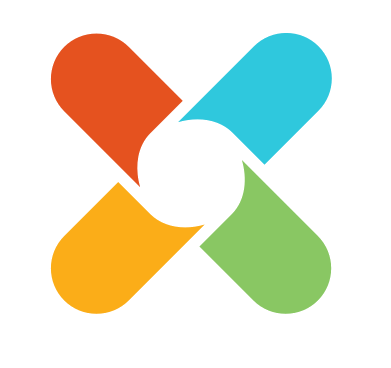
まとめ|エクセルで自社に合った顧客管理を実現しよう
エクセルは手軽で柔軟に顧客情報を扱える便利なツールです。正しく項目設定したり、エクセルの機能を活用したりすると、自社のワークフローにあった顧客管理を実現できます。
ただし、顧客データの増加や運用規模の拡大にともない、エクセルでの管理に限界を感じた場合は、CRMやノーコードツールの導入を検討すべきです。
自社の状況に合わせてエクセルと専用システムを使い分け、効率的で安全な顧客管理体制を構築していきましょう。